Како да укључите побољшано безбедно прегледање у Гоогле Цхроме-у
За разлику од ранијих, претраживачи су постали више забринути за безбедност корисника чак и ако за сада задржите дискусију о приватности . (Privacy)Већина претраживача долази са уграђеном безбедношћу и комбинацијом онлајн провера како би били сигурни да корисници не доспеју на погрешне странице где на крају изгубе податке или новац. Цхроме(Chrome) такође нуди различите нивое функција безбедног прегледања, а једна таква функција је Унапређено безбедно прегледање(Enhanced Safe Browsing) .
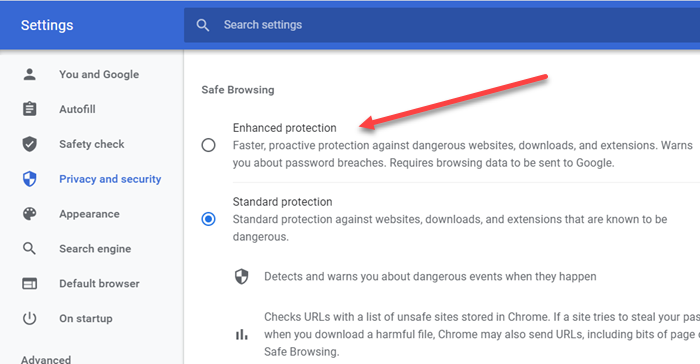
Укључите побољшано безбедно прегледање(Enhanced Safe Browsing) у Гоогле Цхроме- у(Google Chrome)
Побољшано безбедно прегледање(Enhanced Safe Browsing) за Цхроме(Chrome) може да се омогући у подешавањима приватности(Privacy) и безбедности . (Security)Доступан је и за десктоп(Desktop) и за мобилну(Mobile) верзију.
- Отворите Цхроме(Chrome) , кликните на вертикални мени са три тачке и изаберите Подешавања(Settings) .
- Идите на Приватност и безбедност
- Пронађите одељак Безбедно прегледање
- Изаберите радио дугме — Побољшана заштита(— Enhanced Protection) .
Након што ово урадите, сва ваша преузимања, УРЛ(URLs) -ови веб локација , екстензије итд., биће стриктно скенирани. Ова функција ће такође упозорити на кршење лозинке.
Имајте на уму да омогућавање овога значи да ће подаци прегледања бити послати Гоогле-(Google) у .
Шта је побољшано безбедно прегледање?
Ако пажљиво погледате листу подешавања доступних у оквиру Безбедно(Safe) прегледање, постоје три –
- Унапређени,
- Стандард, и
- Без заштите.
Други је подразумевано омогућен, где су корисници заштићени од било које опасне веб локације пре него што дођу на њу и проверава УРЛ(URLs) -ове са листом небезбедних сајтова ускладиштених у Цхроме(Chrome) -у .
У поређењу са овим, побољшано безбедно прегледање(Enhanced Safe Browsing) нуди предвиђања, побољшану безбедност, шаље УРЛ адресе(URLs) безбедном прегледању ради провере. Ево комплетне листе карактеристика.
- Предвиђа и упозорава вас на опасне догађаје пре него што се догоде.
- Чува вас у Цхроме(Chrome) -у и може се користити за побољшање ваше безбедности у другим Гоогле(Google) апликацијама када сте пријављени
- Побољшава безбедност за вас и све на вебу
- Упозорава(Warns) вас ако су лозинке откривене у случају повреде података
- Шаље УРЛ(URLs) -ове у Безбедно прегледање(Safe Browsing) да их провери.
- Шаље мали узорак страница, преузимања, активности проширења и системских информација ради откривања нових претњи.
- Привремено повезује ове податке са вашим Гоогле налогом(Google Account) када сте пријављени да бисте заштитили кориснике у свим Гоогле(Google) апликацијама.
Осим ових, такође можете изабрати да користите Сецуре ДНС(Secure DNS) , односно Гоогле ДНС(Google DNS) , Цлоудфларе , Опен ДНС(Open DNS) и друге.
Највећи недостатак коришћења побољшаног безбедног прегледања(Enhanced Safe Browsing) је тај што се ваши подаци о прегледању деле са Гоогле-(Google) ом да би их користио као заједничке обједињене податке за друге. Такође је повезан са вашим налогом, што се многим корисницима који брину о приватности неће допасти.
Да ли сте пробали побољшано безбедно прегледање(Enhanced Safe Browsing) ?
Related posts
Гоогле Цхроме неће обрисати историју и податке прегледања
Гоогле Цхроме не реагује. Желите ли га поново покренути?
Како да поправите грешке при преузимању датотека у прегледачу Гоогле Цхроме
Како променити подразумеване поставке штампања у Гоогле Цхроме-у
Како уништити профил на затварању претраживача у Гоогле Цхроме-у
Гоогле Цхроме против Фирефок Куантум за Виндовс рачунар
Како онемогућити или омогућити тамни режим у Гоогле Цхроме-у у оперативном систему Виндовс 10
Како омогућити и користити функцију Цоммандер у Гоогле Цхроме-у
Како да проверите брзину интернет везе помоћу Гоогле Цхроме-а
Како променити подразумевану величину фонта у претраживачу Гоогле Цхроме
Како спречити кориснике да инсталирају екстензије у Гоогле Цхроме-у
Подесите јачину звука на Гоогле Цхроме картицама засебно помоћу Волуме Мастер-а
Како омогућити и користити листу за читање у Гоогле Цхроме-у
Ваш сат напредује или ваш сат касни грешка у Гоогле Цхроме-у
Како аутоматски укључити проверу правописа у Гоогле Цхроме-у
Контролер брзине видеа за Мозилла Фирефок и Гоогле Цхроме
Греат Суспендер ће аутоматски суспендовати картице у Гоогле Цхроме-у
Како омогућити и онемогућити именовање прозора у Гоогле Цхроме-у
Како омогућити или онемогућити дугмад за померање картица у Гоогле Цхроме-у
Како омогућити нови кориснички интерфејс Материал Десигн за Гоогле Цхроме претраживач
